最初のMicrosoft Swayを作成する方法
Microsoft Swayに対する私の最初の印象は、PowerPointとMicrosoft Publisherの間のマッシュアップのように、ちょっとしたOneNoteが適切な方法でスローされます。実際、Swayの背後にいる人々は、実際にはOneNoteチームから来ています。 Officeアプリケーションファミリの最新版は、Webベースのアプリとして始まりました。スイートの一部として取得するのに慣れている使い慣れたデスクトップアプリケーションの代わりに。
Swayは出版の新時代のために設計されており、コミュニケーション。ウェブとモバイルに焦点を当てた時代。また、Windows 10およびiOSやAndroidなどのモバイルプラットフォームで最新のアプリケーションとして利用できます。
Microsoft Swayを使用してコンテンツを公開する
古いバージョンのWindowsを実行している場合、またはMacOSなどの代替プラットフォーム。サポートされているWebブラウザーからサービスにアクセスして、Swaysを作成できます。この記事では、Windows 10にバンドルされているユニバーサルアプリケーションに注目します。Swayを起動すると、シンプルなギャラリーインターフェイスが表示されます。ここでは、新しいSwayを作成するか、既存のWord文書、PowerPointプレゼンテーション、またはPDFファイルからコンテンツをインポートできます。

ギャラリーから既存のSwaysを開いたり、再生したり、共有したり、削除したりできます。ハンバーガーメニューでは、アカウントとアプリケーションの設定を管理できます。
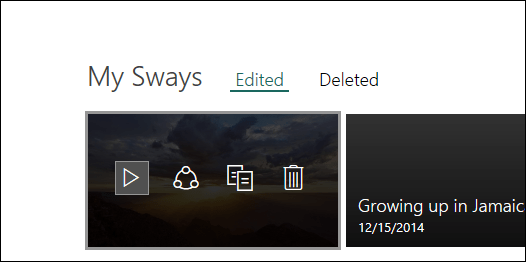
Swayを作成する準備ができたら、クリックします 新しく作る。 以下に示すように、Microsoft Swayは異なりますその他のOfficeアプリケーション。ただし、以前にPowerPointなどのアプリケーションを使用したことがある場合は、ある程度馴染みがあります。 Swayでは、変更を編集および同期するにはアクティブなインターネット接続が必要です。上部には、テキストベースのツールにアクセスしたり、TwitterやYouTubeなどのさまざまなソースからさまざまな種類のメディアを挿入したり、コンテンツのデザインやレイアウトを変更したりできるメニューがあります。
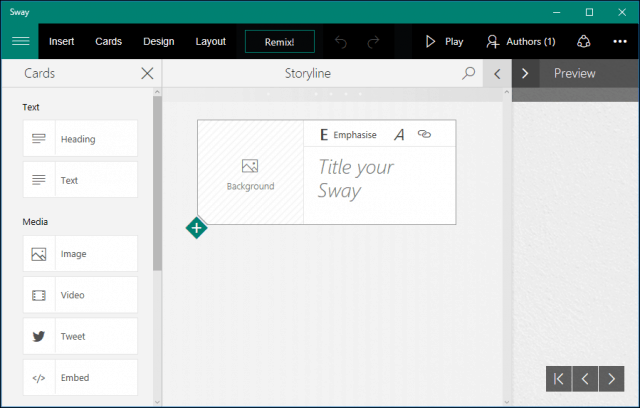
[挿入]メニューは、Swayのキーワードに基づいて準備中のコンテンツのタイプを検出すると、推奨メディアを提供します。
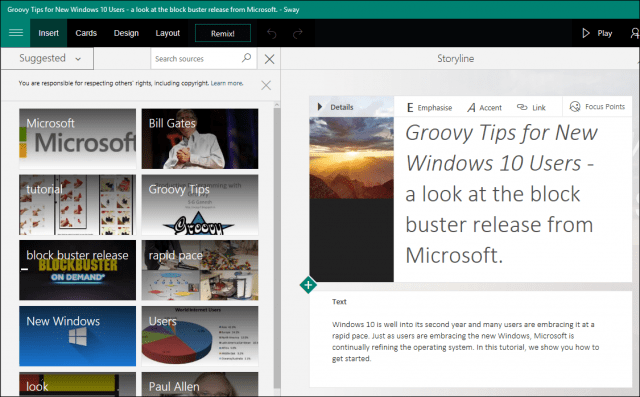
興味のあるものや関連性のあるものを見つけた場合、選択して[追加]をクリックします。背景を追加する場合は、YouTube、Facebook、Flickr、OneDriveまたはローカルを含むさまざまなソースから選択できます。
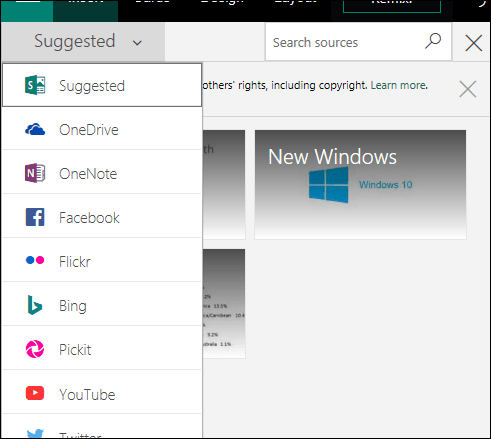
[デザイン]メニューには、推奨される缶詰の配色のギャラリーがあります。既存のものは、Swayのテーマに合わせて変更できます。フォントスタイルとアニメーション動作のオプションも利用できます。
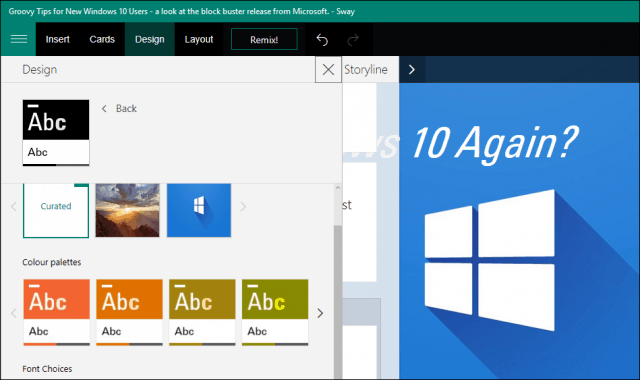
[レイアウト]タブには、コンテンツを表示するさまざまな方法があります。
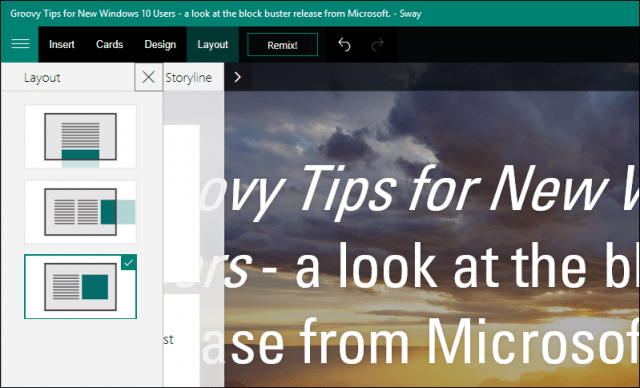
ストーリーラインは、コンテンツを作成する場所です。これは背景画像、タイトル、およびフォーマットオプションを含むカードとして始まります。タイトルには特定のカードを、テキストには別のカードを使用できます。位置の削除や変更など、カードを変更する場合は、カードを選択して[削除]をクリックします。位置を変更するには、プレゼンテーションのスライドと同じように、選択してからドラッグします。
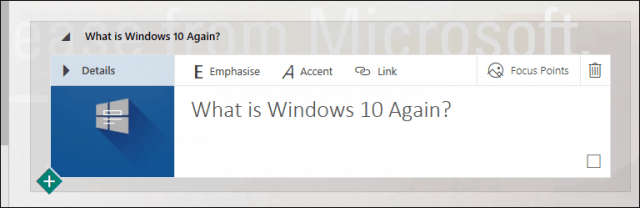
コンテンツを追加すると、公開時にSwayがどのように見えるかをリアルタイムでプレビューできます。 Storylineの最大化ボタンを使用して、完全なプレビューを表示します。
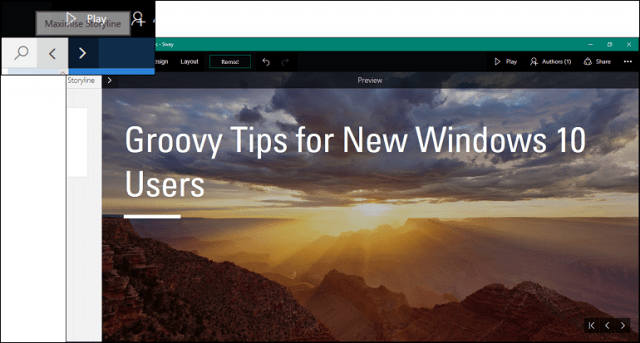
Swayを公開する
Swayを世界に公開する準備ができたら、[共有]メニューをクリックして、さまざまなソースを選択できます。これには、ソーシャルメディア、Microsoftのパブリックドキュメントネットワーク、または特定の受信者と共有できる埋め込みコードの生成が含まれます。
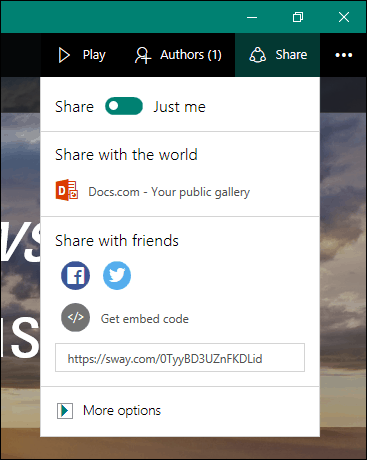
他のOfficeアプリケーションの機能と同じように揺れるコラボレーション用の組み込みツール。このアプリは、OneNoteなどの他のアプリを補完し、学生が簡単にコンテンツを作成して共有できるようにします。
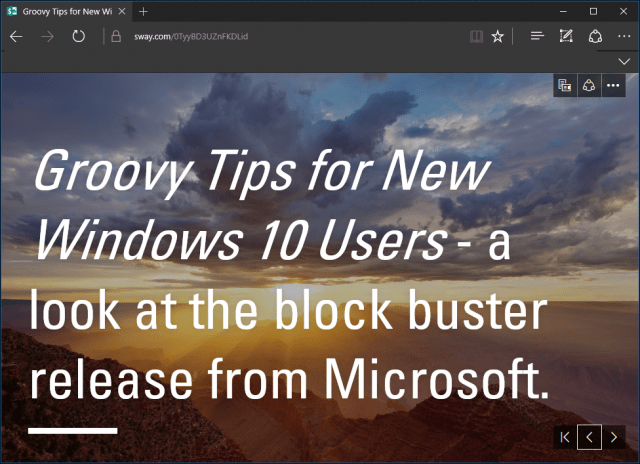
Swayを使用するほど。それがどれほどOneNote自体よりもPowerPointのいとこに近い。アプリケーションは最初は耳障りなものに遭遇する可能性がありますが、動作の仕組みを理解すると、その利点を愛し、理解するようになります。このチュートリアルでは、特にRemixメニューなどの機能について詳しく説明していませんが、今後の投稿ではそれらも見てみたいと思います。
新しい方法でチームプロジェクトを楽しんでみたい学生や、学生と関わりたい教師にとって、Swayはそれを実現する優れた方法です。 Swayを使用していましたか?




![Windows 7で起動メッセージを作成する[How-To]](/images/microsoft/create-a-start-up-message-in-windows-7-how-to.png)





コメントを残す